Hvis du tilpasser flere figurer i et enkelt SmartArt-grafik, kan du fortryde de fleste tilpasninger med en enkelt handling ved at gendanne standardlayout og -farver for hele SmartArt-grafikken.
I denne artikel beskrives, hvordan du gendanner en SmartArt-grafik til standardlayout og-farve. Hvis du vil ændre standardvisningen, skrifttypen eller filformatet i Microsoft Office 2007 programmer, skal du se ændre standardvisningen, ændre standardskrifttypen fore-mails eller ændre standardfilformatet til at gemme projektmapper.
Gendan standardindstillinger
-
Klik på SmartArt-grafikken for at markere den.
-
Klik på Nulstil grafik i gruppen Nulstil på fanen Design under SmartArt-grafikværktøjer.
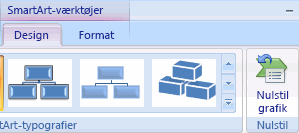
Hvis du ikke kan se fanerne SmartArt-værktøjer eller Design, skal du sikre dig, at du har markeret en SmartArt-grafik.
Bemærkninger!:
-
Hvis du kun vil gendanne standardindstillinger for en enkelt figur, skal du klikke på SmartArt-grafikken for at markere den, højreklikke på den figur, du vil fjerne tilpasningerne fra, og derefter klikke på Nulstil figur i genvejsmenuen.
-
Når du gendanner standardindstillinger, er det ikke alle tilpasninger, der bliver fjernet. Nedenstående tabel viser, hvilke tilpasninger der bliver fjernet, og hvilke der ikke gør.
|
Tilpasninger, der ikke fjernes |
Tilpasninger, der fjernes |
|
Tekst og evt. formateringsændringer |
Ændringer i figurgeometri, f.eks. ændring fra en cirkel til en firkant |
|
Layout til SmartArt-grafik |
Kurve-og fyldtypografier (herunder fyldfarve, gradueringsfyld, stregtyper og farver) |
|
Layout for organisationsdiagram |
Effekter, f.eks. skygger, spejlinger, facetter og glød |
|
Baggrundsfarve, der er anvendt på hele SmartArt-grafikken |
Typografier, både typografier, der er anvendt på individuelle figurer, og typografier, der er anvendt på hele SmartArt-grafikken |
|
Ændringer i retning fra højre til venstre, som er anvendt på hele SmartArt-grafikken |
Figurer, hvis størrelse er ændret (figurerne får deres oprindelige størrelse) |
|
Figurer, der er blevet flyttet (figurerne får deres oprindelige placering) |
|
|
Figurer, der er blevet roteret (figurerne får deres oprindelige placering) |
|
|
Figurer, der er blevet spejlvendt (figurerne får deres oprindelige placering) |










